VB中用Multimedia MCI控件开发多媒体应用
用VB中的MCI控件实现多媒体编程

用VB中的MCI控件实现多媒体编程随着多媒体技术的发展, 多媒体硬件环境和软件环境的不断完善,以及VB在多媒体方面的强大能力,用VB进行多媒体程序设计已是当前多媒体软件开发的主要手段,而MCI是VB中实现多媒体编程最有效的方法。
一、VB多媒体程序设计概述1.Visual Basic6.0 简介Visual Basic6.0 是由微软公司推出的一套完整的Windows 系统软件开发工具,可用于开发Windows环境下的各类应用程序是一种可视化、真正面向对象、采用事件驱动方式的结构化高级程序设计语言和工具的完美集成。
VB从根本上改变了传统的程序设计模式, 可以处理文本、图像、动画、声音等多媒体数据, 因而被计算机界称为“最富有创新精神的编程工具之一”。
2.VB 的多媒体环境任何一种程序设计语言都离不开操作系统,用Visual Basic开发多媒体程序的实质是利用了Win dows操作系统的多媒体能力。
目前多媒体制作工具可分为两类, 一类是专为开发多媒体节目和电子出版物而设计的多媒体编著工具(如Authoring tools); 另一类是通用的软件开发工具,如Visual Basic、Visual C++等。
采用通用程序开发工具的优点是灵活性高, 软件运行效率高。
VB 在多媒体应用软件开发方面有着良好的前景, 具有很强的多媒体处理控制功能,VB的多媒体控制MCI(Media control interface: 媒体控制接口)包括一套控制音频和视频设备, 但具有与设备无关的命令, 用它来进行多媒体设计非常方便。
二、媒体控制接口MCI1.MCI 的使用MCI(Multimedia Control Interface)是微软Windows 定义的多媒体接口标准,具有设备无关性和可扩展性, 使用户不需要使用低级的API 就可以播放多媒体素材。
MCI 控件管理MCI 设备上的多媒体文件的记录与回放,用来向声卡、MIDI 序列发生器、CD-ROM区动器、视频CD播放器等设备发出MCI命令。
VB语言程序设计教程第11章 多媒体应用程序设计

了解
11.1 多媒体控件 Multimedia MCI
11.1.2 制作多媒体播放器
了解
Multimedia MCI控件可以用来播放音频和视频,也就是音乐和电
影。本节中将制作一个多媒体播放器,可以用来播放Wav格式和
Mp3格式的ቤተ መጻሕፍቲ ባይዱ频文件和Avi格式的视频文件。 1.设计用户界面
新建一个工程,按下页表的内容创建多媒体播放器窗体。
第11章 多媒体应用程序设计
主 讲:
第
第 章 多 媒 体 应 用 程 序 设 计 11
11 章
多媒体应用程序设计
11.1 多媒体控件 Multimedia MCI 11.2 动画控件Animation 11.3 API函数
第 章 多 媒 体 应 用 程 序 设 计
重 点
11
Multimedia MCI
11.1 多媒体控件 Multimedia MCI
多媒体控件能发出的命令
命令 Open Close Play Pause Stop Back Step Prev Next Seek Record Sound Eject Save 功能 打开MCI设备 关闭MCI设备 用MCI设备进行播放 暂停播放或者录制 停止MCI设备 向后步进可用的曲目 向前步进可用的曲目 跳到当前曲目的起始位置 跳到下一曲目的起始位置 向前或向后查找曲目 录制MCI设备的输入 播放声音 从光驱中弹出光盘 保存打开的文件
器、CD-ROM驱动器、视频CD播放器、视频磁带记录器及播 放器等设备发出MCI命令,它可以对这些设备进行常规的启动、 播放、前进、后退、停止等管理操作。同时Multimedia MCI控 件还支持.avi视频文件的播放。
在调用Multimedia MCI控件之前,需要执行“工程一部件”
VBMultimediaMCI控件
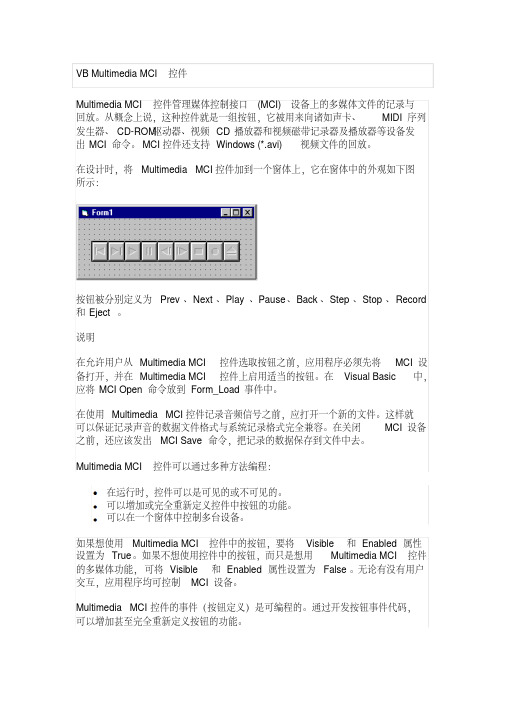
VB Multimedia MCI 控件Multimedia MCI控件管理媒体控制接口 (MCI) 设备上的多媒体文件的记录与回放。
从概念上说,这种控件就是一组按钮,它被用来向诸如声卡、MIDI 序列发生器、CD-ROM 驱动器、视频 CD 播放器和视频磁带记录器及播放器等设备发出 MCI 命令。
MCI 控件还支持 Windows (*.avi) 视频文件的回放。
在设计时,将Multimedia MCI控件加到一个窗体上,它在窗体中的外观如下图所示:按钮被分别定义为 Prev、 Next、 Play、 Pause、 Back、 Step、 Stop、 Record 和 Eject。
说明在允许用户从 Multimedia MCI控件选取按钮之前,应用程序必须先将 MCI 设备打开,并在 Multimedia MCI控件上启用适当的按钮。
在 Visual Basic 中,应将 MCI Open 命令放到 Form_Load 事件中。
在使用Multimedia MCI控件记录音频信号之前,应打开一个新的文件。
这样就可以保证记录声音的数据文件格式与系统记录格式完全兼容。
在关闭 MCI 设备之前,还应该发出 MCI Save 命令,把记录的数据保存到文件中去。
Multimedia MCI控件可以通过多种方法编程:在运行时,控件可以是可见的或不可见的。
可以增加或完全重新定义控件中按钮的功能。
可以在一个窗体中控制多台设备。
如果想使用Multimedia MCI控件中的按钮,要将Visible和Enabled属性设置为True。
如果不想使用控件中的按钮,而只是想用Multimedia MCI控件的多媒体功能,可将Visible和Enabled属性设置为False。
无论有没有用户交互,应用程序均可控制 MCI 设备。
Multimedia MCI控件的事件(按钮定义)是可编程的。
通过开发按钮事件代码,可以增加甚至完全重新定义按钮的功能。
vb自制媒体播放器

自制媒体播放器1、因为我们需要使用到MediaPlayer控件,所以刚开始就要右击工具面板并在部件添加窗口里选择“Windows MediaPlayer”来添加这个控件,同时还要添加“Co mmonDialog”控件。
2、在窗口设计器中创建一个MediaPlayer控件、五个Command Button控件和一个CommonDialog控件。
3、将Form1的Caption属性更改为“小叮当的媒体播放器”。
4、分别将五个Command Button控件的Caption属性分别命名为“暂停”、“播放”、“停止”、“选择”和“退出”,然后把它们按照一定的位置放好。
5、选中CommonDialog控件之后,在右边属性的“Filter”对话框中输入“*.RMV B|*.wav)|*.wav|MIDI(*.mid)|*.mid|MPEG(*.mpeg)|*.mpeg|DAT(*.dat)|*.dat| AVI(*.avi)|*.avi|MP3(*.mp3)|*.mp3”的文件过滤选项,这样就可以支持各种常见的媒体影像文件了。
小蘑菇:看起来和真正的MediaPlayer差不多呀,还蛮有专业水准的呢。
小叮当:是呀,这全要归功于MediaPlayer控件,下面就是代码编写部分内容了:1、首先要双击Form1窗口,并选择“通用”对象,输入下面的通用代码:Option ExplicitDim playfilename As String/定义播放文件的名称Dim playposition As Double/定义当前播放的位置2、双击“暂停”按键并输入下列代码:Private Sub Command1_Click()Command1.Enabled = False/暂停按键失效MediaPlayer1.Pause/暂停播放playposition = MediaPlayer1.CurrentPosition/当前的播放位置End Sub3、双击“播放”按键并输入下列代码:Private Sub Command2_Click()Command1.Enabled = True/暂停按键有效Command3.Enabled = True/停止按键有效MediaPlayer1.filename = playfilename/播放媒体文件名称MediaPlayer1.SelectionStart = playposition/当前播放的位置MediaPlayer1.Play/播放媒体文件End Sub 4、双击“停止”按键并输入下列代码:Private Sub Command3_Click()playposition = 0/停止播放Command3.Enabled = False/停止按键无效Command1.Enabled = False/暂停按键无效Command2.Enabled = True/播放按键有效MediaPlayer1.Stop/停止播放End Sub5、双击“选择”按键并输入下列代码:Private Sub Command4_Click()CommonDialog1.showopen/打开文件对话框playfilename = CommonDialog1.filename/记录播放文件名playposition = 0/第一次打开文件时候,播放位置为0 End Sub6、双击“退出”按键并输入下列代码:Private Sub Command5_Click()Unload Me/卸载窗口End/结束程序End Sub代码全部输入完毕之后,运行程序后按下“选择”按键,此时会弹出打开文件对话框供你选择需要播放的文件。
VB制作多媒体播放器
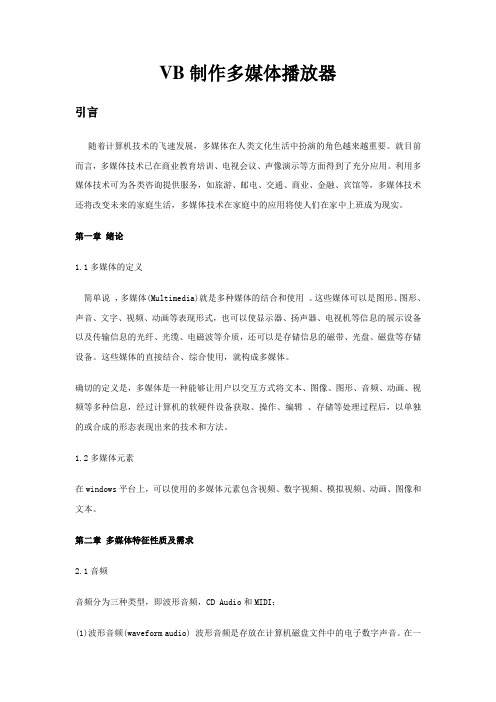
VB制作多媒体播放器引言随着计算机技术的飞速发展,多媒体在人类文化生活中扮演的角色越来越重要。
就目前而言,多媒体技术已在商业教育培训、电视会议、声像演示等方面得到了充分应用。
利用多媒体技术可为各类咨询提供服务,如旅游、邮电、交通、商业、金融、宾馆等,多媒体技术还将改变未来的家庭生活,多媒体技术在家庭中的应用将使人们在家中上班成为现实。
第一章绪论1.1多媒体的定义简单说,多媒体(Multimedia)就是多种媒体的结合和使用。
这些媒体可以是图形、图形、声音、文字、视频、动画等表现形式,也可以使显示器、扬声器、电视机等信息的展示设备以及传输信息的光纤、光缆、电磁波等介质,还可以是存储信息的磁带、光盘、磁盘等存储设备。
这些媒体的直接结合、综合使用,就构成多媒体。
确切的定义是,多媒体是一种能够让用户以交互方式将文本、图像、图形、音频、动画、视频等多种信息,经过计算机的软硬件设备获取、操作、编辑、存储等处理过程后,以单独的或合成的形态表现出来的技术和方法。
1.2多媒体元素在windows平台上,可以使用的多媒体元素包含视频、数字视频、模拟视频、动画、图像和文本。
第二章多媒体特征性质及需求2.1音频音频分为三种类型,即波形音频,CD Audio和MIDI:(1)波形音频(waveform audio) 波形音频是存放在计算机磁盘文件中的电子数字声音。
在一般情况下,通过与PC机相连的音频卡将音频源连接到音频输入端口,发出录音命令后,音频输入被数字化并存放到计算机的硬盘上。
(2)CD Audio 是一种可以通过PC机上的CD-ROM驱动器控制并播放的CD音乐,常被称为红皮书音频标准。
CD Audio是高品质的数字音频信息,所需要的存储空间较大,典型的存数比例为每秒176KB,一张CD-ROM盘大约可存放73分钟的CD Audio。
(3)MIDI(musical instrument digital interface)MIDI是一种在计算机文件中存储乐器声调的方法,当播放MIDI文件时,模拟发出该乐器的声音。
利用VB中Multimedia MCI控件制作VCD播放器

为 了使 窗 体 改 变 大 小时 .多 媒 体控 件 和 图像 输 出窗 口的大
_
序列发生器、D R M驱 动器、 频 C C — 0 视 D播 放 器 和视 频 磁 带 记 录 小 随 之 改 变 . 写 F r R s e事件 过 程 如 下 : 编 om ei z Pr aesbfr _ eie( i t u o R s v m z ) 器 及播 放 器 等 设 备 发 出 MC 命 令 。 此 外 。它 还 支 持 Widw (, I no s * ai 频 文件 的播 放 。 v视 1 2制作 V 、 CD播 放 器
宙片 框
杯鼍
名 称
诅 山
wae i aux t
为 了 在 窗 体 标 题 栏 显 示 文 件 的 播 放 进 度 .在 Mmenrl tts a t 件 otol auUp ae事 S l 过 程 中 编 写 如 下 代码 :
Mme nr l .e ie y e S q e c r o t 1d vc T p =” e u n e ’ o ’
Mmc nrl.i fr tl o t I t oma= o me
Mme nr l . m n =’p n’ o to1c ma d ’ o o e ’ E d讧 n En u dsb
Mm o t l.o e nr 1C mma d " ly o n =。 a ” p E ds b n u
宙 体
鼻 单 E
N me ‘
CB t o 口 tn 标曩 名 称
F A l o
VD播放 嚣 C 打 许 Wa m a ul
; 单 多 媒 体 h li mB M I 控 件 t¨ C
VB开发多媒体应用程序4
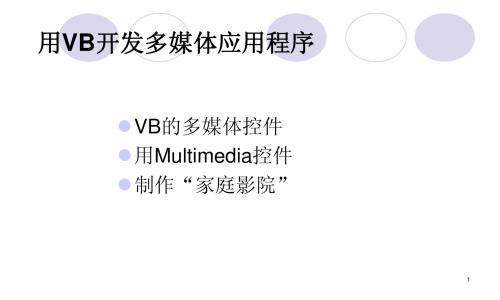
Track
在播放CD格式文件中,指定 Track和 Track Position属性返回信息的轨迹
15
用Multimedia控件制作“家庭影院”
构造用户界面 编写程序代码 运行“家庭影院”
16
编写程序代码
要播放一个多媒体文件需作下面几步工作: (1) 指定多媒体设备类型。 (2) 指定要播放的媒体文件的文件名。 (3) 执行“Open”命令。 (4) 执行“Play”命令。
5
多媒体控件Multimedia MCI简介
Multimedia MCI控件可以通过多种方法进行 编程。 如果想使用Multimedia MCI控件中的按钮, 要将其Visible和Enabled属性设置为True。 如果不想使用控件之中的按钮,而只想用 Multimedia MCI控件的多媒体功能,可将 Visible和Enabled属性设置为False。
TimeFormat
功
能
确定下一条Play或Record命令的起点位置
取回设备播放或记录的当前位置
取回一条Play或Record命令的当前位置
设置各种媒体设备使用的时间格式
14
常用属性
属 性 Tracks
UpdateInterval
功 用于显示总的轨迹数量
能
指定StatusUpdate事件之间间隔的毫秒数
7
多媒体控件的常用命令、常用属性及事件
多媒体控件有一系列命令可供执行,它们 可以通过多媒体控件的Command属性来访 问。例如下面语句是用来播放选中的媒体 文件。 mand = "play"
8
多媒体控件的常用命令
命 令 Back Close Eject Next Open 关闭一个设备 从光驱中退出光盘 到下一个轨道的起点 打开一个设备
利用VB实现多媒体播放器
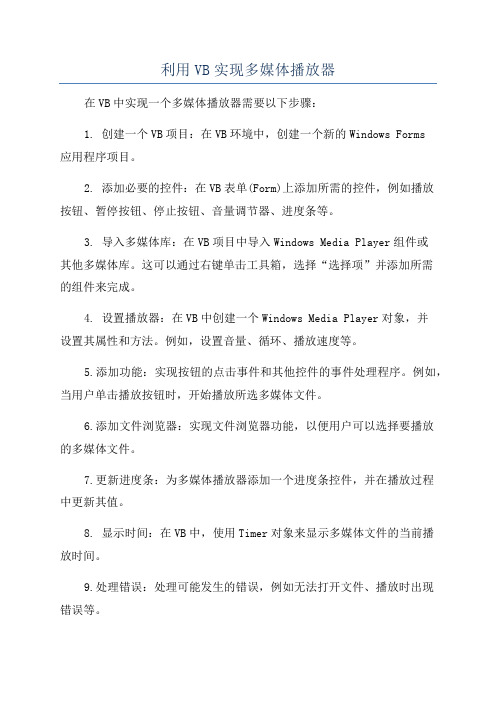
利用VB实现多媒体播放器在VB中实现一个多媒体播放器需要以下步骤:1. 创建一个VB项目:在VB环境中,创建一个新的Windows Forms应用程序项目。
2. 添加必要的控件:在VB表单(Form)上添加所需的控件,例如播放按钮、暂停按钮、停止按钮、音量调节器、进度条等。
3. 导入多媒体库:在VB项目中导入Windows Media Player组件或其他多媒体库。
这可以通过右键单击工具箱,选择“选择项”并添加所需的组件来完成。
4. 设置播放器:在VB中创建一个Windows Media Player对象,并设置其属性和方法。
例如,设置音量、循环、播放速度等。
5.添加功能:实现按钮的点击事件和其他控件的事件处理程序。
例如,当用户单击播放按钮时,开始播放所选多媒体文件。
6.添加文件浏览器:实现文件浏览器功能,以便用户可以选择要播放的多媒体文件。
7.更新进度条:为多媒体播放器添加一个进度条控件,并在播放过程中更新其值。
8. 显示时间:在VB中,使用Timer对象来显示多媒体文件的当前播放时间。
9.处理错误:处理可能发生的错误,例如无法打开文件、播放时出现错误等。
10.完善界面:通过调整窗体大小和布局,美化播放器界面。
11.调试和测试:在VB开发环境中进行调试和测试,确保播放器正常工作以及正常处理用户输入。
12.发布应用程序:将应用程序发布为可执行文件,使其能够在其他计算机上运行。
以上步骤提供了实现一个基本的多媒体播放器所需的核心点。
然而,具体实现方式可能会因项目需求和功能扩展而有所不同。
因此,您可以根据您的需求进行进一步的自定义和扩展。
《Visual Basic 6.0程序设计》第14章:开发多媒体应用程序

1:以“时:分:秒”为单位。 3:以“帧”为单位。 5:以SMPTE25为时间格式
6:以SMPTE30为时间格式。 7:以MPTE30DROP为时 间格式。 8:以字节为单位。 9:以采样数为单位。 10:以“轨道:帧:分:秒”为单位。
/
14.1.2 MMControl控件的 主要属性和事件
/
14.1.2 MMControl控件的 主要属性和事件
4. Frames属性 多媒体设备在Step/Back操作下,步进/步退的幅度是由Frames属 性 决 定 的 。 Frame 的 本 义 是 帧 , 但 这 里 应 该 广 义 地 理 解 为 Sample(采样)。例如动画中的采样是帧,而声音的采样就不叫作 帧。因此,Frames属性指定多媒体设备在Step/Back操作下步进/ 步退的采样数。 例如: Private Sub MMControl1_StepClick(Cancel As Integer) MMControl1.Frames=4 mand="Step" ' 每次步进4个采样 End Sub
/
14.1.1 MMControl控件的加载
MCI控件MMControl不在Visual Basic的标准工具箱中,而是以 名为MCI32.ocx的文件形式存放在\Windows\System子目录下。其加 载方式类似于其他的ActiveX控件。其方法如下: (1) 选择【工程】|【部件】命令,弹出【部件】对话框;或 者在工具箱上右击,在随后出现的快捷菜单中选择【部件】命令,也 会出现相同的【部件】对话框窗口。 (2) 在【部件】对话框【控件】选项卡的列表中选中标题为 MultiMedia Control 6.0 的 复 选 框 , 单 击 【 确 定 】 按 钮 , 将 增 加 MMControl控件到工具箱末尾。或者在【部件】对话框中【控件】选 项卡中单击【浏览】按钮,弹出新的对话框【添加新的ActiveX控件 】,其中列出了\Windows\System子目录下的全部.ocx文件,选中 MCI32.ocx,然后单击【确定】按钮,对话框消失,回到第一个对话 框,再单击【确定】按钮,这样MMControl控件已添加到工具箱。 (3) 单击工具箱中的MMControl控件,拖放到工程窗体中,或 者双击工具箱中的MMControl控件,完成加载。
VB_第十八章_用VB开发多媒体应用程序

运行“CD与VCD播放器” 运行“CD与VCD播放器” 播放器
运行“CD与VCD播放器” 运行“CD与VCD播放器” 播放器
下面介绍VCD 的播放 下面介绍 VCD的播放 。 根据所写代码 的播放。 在这个应用程序中播放VCD 有两种方 在这个应用程序中播放 VCD有两种方 法。 1) 执行“文件”菜单的“打开”菜单 执行“文件”菜单的“打开” 选择要播放的VCD数据文件 数据文件。 项,选择要播放的VCD数据文件。
VB的多媒体控件 VB的多媒体控件
1.1 多媒体控件的引入和外观 1.2 多媒体控件Multimedia MCI简介 多媒体控件Multimedia MCI简介 1.3 多媒体控件的常用命令、常用属性及事 多媒体控件的常用命令、
18.1.1 多媒体控件的引入和外观
建立一个工程文件时, 工程” 建立一个工程文件时,首先通过 “工程” ——“部件”或右键单击工具箱面板 部件” 部件 或右键单击工具箱面板——“部 部 选中Microsoft 件” 选中Microsoft Multimedia Control .0和Microsoft Windows Common 和 Controls 6.0复选框,将它们添加到工具箱 6.0复选框, 复选框 中。
多媒体控件Multimedia MCI简介 多媒体控件Multimedia MCI简介
Multimedia MCI控件可以通过多种方法进 MCI控件可以通过多种方法进 编程。 编程。 如果想使用Multimedia MCI控件中的按钮 如果想使用Multimedia MCI控件中的按钮 要将其Visible和Enabled属性设置为 要将其Visible和Enabled属性设置为True 属性设置为True 如果不想使用控件之中的按钮, 如果不想使用控件之中的按钮,而只想用 Multimedia MCI控件的多媒体功能,可将 MCI控件的多媒体功能 控件的多媒体功能, Visible和Enabled属性设置为 Visible和Enabled属性设置为False。 属性设置为False。
用VB设计多媒体应用程序
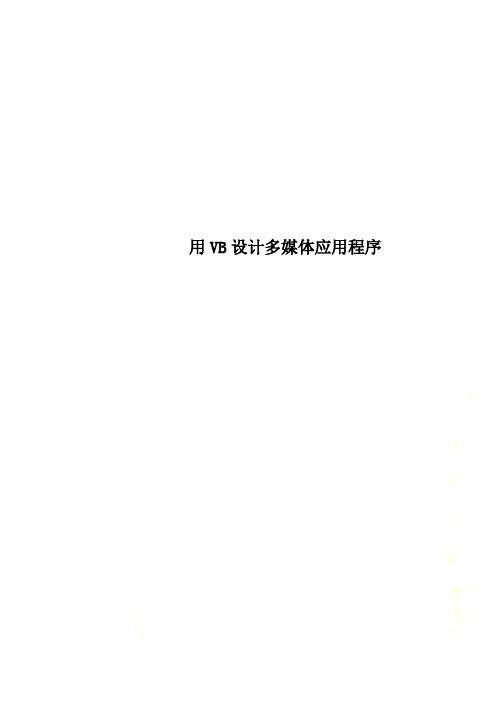
用VB设计多媒体应用程序用VB设计多媒体应用程序物理组董建勇一、前言Visual Basic是Microsoft公司开发的Windows应用程序开发工具。
由于它具有先进的面向对象和事件的程序设计方法、简洁高效的程序开发环境、控制媒体对象手段灵活多样等特点,受到了广大多媒体软件开发人员的青睐,也因此成为制作CAI多媒体课件的理想工具。
本文仅介绍用VB的多媒体控件MCI32.OCX设计多媒体应用程序的方法,希望能对初学用VB制作CAI课件的教师有所帮助。
二、VB的多媒体控件MCI32.OCXMCI (媒体控制接口)是Microsoft公司为实现Windows系统下设备无关性而提供的媒体控制接口标准。
用户可以方便地使用MCI 控制标准的多媒体设备。
MCI提供了与设备无关的接口属性。
在一个窗体中可以同时操作多个MCI设备,通常应用程序是通过指定一个MCI设备类型来区分MCI设备的,设备类型指明了当前实际使用设备的物理类型,设备的类型可以用MCI控件MCI32.OCX的DeviceType属性来设置,这一命令的语法是:MMcontrol. DeviceType=DeviceString 属性值DeviceString描述不同的设备类型:MCI控件MCI32.OCX对多媒体控制接口MCI设备的多媒体数据文件实施记录或回放,是通过一组按钮来发出各种设备控制命令,以实现对音频面板、MIDI音序器、CD-ROM驱动器、音频CD播放机、录像带播放、录音带录放等设备的控制。
MCI32.OCX的控制按钮有:向前(Prev)、向后(Next)、播放(Play)、暂停(Pause)、返回(Back)、单步(Step)、停止(Stop)、记录(Record)和出带(Eject)。
应用程序对MCI32.OCX按钮的操作非常灵活方便,可以让用户直接操作控件的按钮,也可以在程序运行过程中用代码设置Command属性进行控制,这一命令的语法是:mand=CmdString属性值CmdString是如下可执行命令名:Open、Close、Play、Pause、Stop、Back、Step、Prev、Next、Seek、Record、Eject、Sound 和Save。
Multimedia应用VB开发多媒体Visual Basic
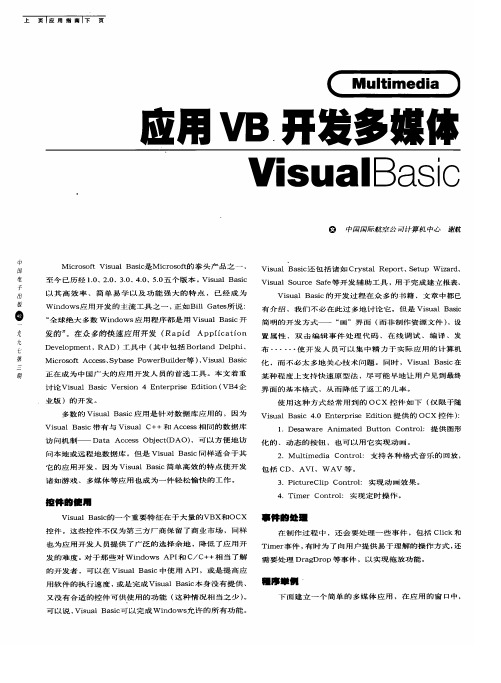
。
同时
,
Vi s ua l
B
s a
c 在 i
正 在成 为 中 国 广 大 的应 用 开发 人 员 的 首 选 工具 讨论 V i s u
a
本 文着 重
(V
B 4
某 种程 度 上 支持 快 速原 型 法
,
尽可 能 早地 让 用 户 见到 最 终
。
l
B
a s
ie
V
e
s r
io n
4
E
t n
e
r
P
r
is e
a
或是 提 高 应
、
用 软件 的执 行 速 度 或 是完 成 V i s u
l
B
s a
c i
本 身 没有 提 供
。
. 序 一倪
下 面 建 立一 个 简单 的 多 媒 体 应 用
,
又 没有 合适 的 控件 可 供使 用 的功 能 ( 这 种情 况 相 当 之 少 ) 可以说
,
在 应 用 的窗
口
中
,
V is l u a
实现 定 时操 作
lc
的 一个 重 要特 征 在于 大 量 的 V
B
X
和O
,
C
X
. 件 的处 .
在 制作 过 程 中
T im
, ,
控件
。
这些 控件 不 仅 为第 三 方厂 商 保 留 了 商业 市 场
,
同样
还 会 要处 理 一些 事 件
,
包括 l C
c k 和 i
,
也 为应 用开 发 人 员 提 供 了 广 泛 的选 择余 地 发 的难 度 的 开发 者
如何利用Visual Basic进行多媒体软件的设计与开发
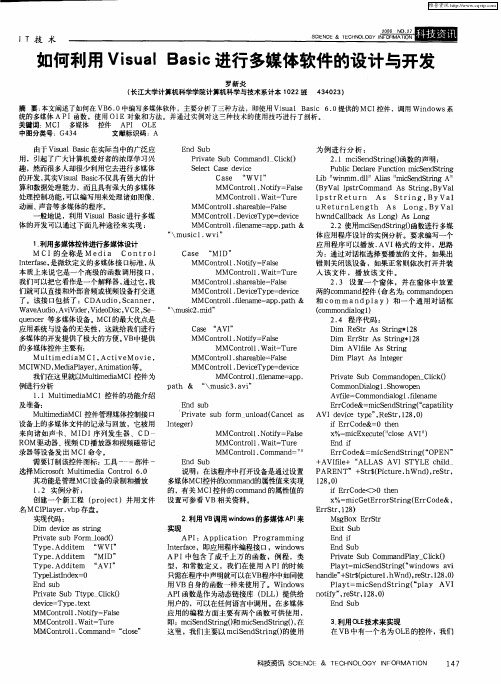
1 利用多媒体控件进行多媒体设计
.
M 的 全 称 是 M d Co ol CI e i nt a r Itr s, nef e 是微 软定 义的 多媒体 接 口标 准 , a 从 本质上来说它是一个高级的函数调用接 I , : 1 我们 可以把 它看 作是一 个 解释 器 , 过它 , 通 我 们就可 以直 接和 外部音 频或 视频 设 备打 交道 了。 该接 I包 括 了 :C : 1 DAu i , c n e , do S a n r
由于 Vi a ai在 实际 当 中的广泛 应 s lB s u c 用 ,引起 了广 大 计算机 爱好 者的 浓厚 学 习兴 趣 ,然 而很 多人却 很少 利用 它去 进行 多媒 体 的开发 , 其实Vi a B s 不仅具 有 强大的 计 s l ai u c 算和数据处理能力,而且具有强大的多媒体 处理控 制功 能 , 可以编 写用 来处 理诸 如 图像 、 动画、 声音等多媒体的程序。 般地说 ,利 用 Vs a B s 进 行 多媒 i l ai u c 体的 开发可 以 通过 下面 几 种途 径 来实现 :
“ mu i2 mi ’ \ sc . d’
Cs a e “ AVI ”
q e cr等多媒体设备 。 I u ne MC 的最大优点是 应用 系统 与设备 的无关 性 ,这就 给 我们进 行 多媒体 的开 发提供 了极 大 的方便 。 B V 中提 供 的多媒 体控 件主 要有:
M ul i e a C I Act ve ov e, t m di M , i M i
4 4 2) 3 0 3
摘 要: 本文阐述 了如何 在 VB . 6 0中编写多媒体软件 ,主要分析 了三种方 法,即使用 Vi a B sc . 提供 的 M C 控件 ,调用 W id ws s l a i 6 0 u I no 系 统 的多媒体 API函数 ,使用 0l E对象 和方 法。并 通过 实例对这 三种技 术的使 用技巧 进行 了剖析 。 关键词 : MC 多媒体 控件 AP O E I I L 中图分类号 :G 3 44 文献标 识码 :A
在Visual Basic中开发多媒体应用的方法
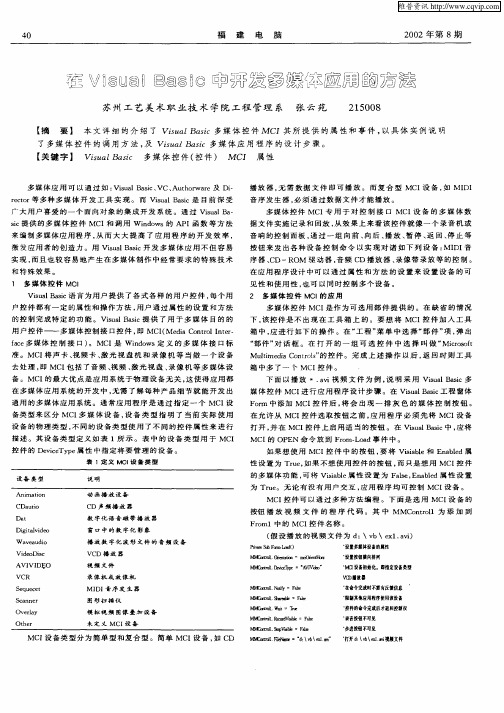
音 响 的控 制 面 板 , 过 一 组 向 前 、 后 、 放 、 停 、 回 、 止 等 通 向 播 暂 返 停 按 钮 来 发 出 各 种 设 备 控 制 命 令 以 实 现 对 诸 如 下 列 设 备 : I 音 M DI 序 器 、 D —R M 驱 动 器 , 频 C C O 音 D播 放 器 、 像 带 录 放 等 的 控 制 。 录
维普资讯
4 0
福 建 电 脑
20 0 2年第 8期
藿 0
0 0 国 ◎
翰
2 50 10 8
苏 州 工 艺 美 术 职 业 技 术 学 院 工 程 管 理 系 张 云 苑
【 摘 要 】 本 文 详 细 的介 绍 了 v n n i s z s “ B c多媒 体 控 件 M C I其 所 提 供 的属 性 和 事 件 , 以具体 实 例 说 明
去 处 理 , MC 包 括 了音 频 、 频 、 光 视 盘 、 像 机 等 多 媒 体 设 即 I 视 激 录
备 。 MC 的 最 大 优 点 是 应 用 系 统 于 物 理 设 备 无 关 , 使 得 应 用 都 I 这 在 多 媒 体 应 用 系 统 的 开 发 中 , 需 了 解 每 种 产 品 细 节 就 能 开 发 出 无 通 用 的 多 媒 体 应 用 系 统 。 通 常 应 用 程 序 是 通 过 指 定 一 个 M C 设 I 备 类 型 来 区 分 M C 多 媒 体 设 备 , 备 类 型 指 明 了 当 前 实 际 使 用 I 设 设 备 的 物 理 类 型 , 同 的 设 备 类 型 使 用 了 不 同 的 控 件 属 性 来 进 行 不 描 述 。 其 设 备 类 型 定 义 如 表 1所 示 。 表 中 的 设 备 类 型 用 于 MC I 控件 的 D v e p 属性 中指定 将要 管理 的设 备 。 ei Ty e c
利用VB的MCI.VBX控件进行多媒体程序设计
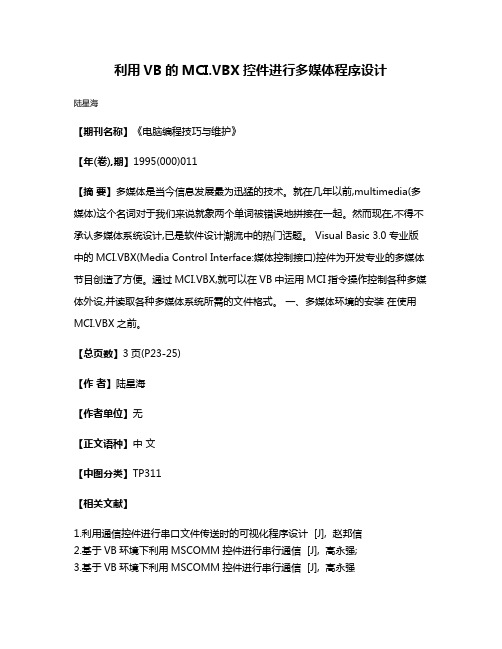
利用VB的MCI.VBX控件进行多媒体程序设计
陆星海
【期刊名称】《电脑编程技巧与维护》
【年(卷),期】1995(000)011
【摘要】多媒体是当今信息发展最为迅猛的技术。
就在几年以前,multimedia(多媒体)这个名词对于我们来说就象两个单词被错误地拼接在一起。
然而现在,不得不承认多媒体系统设计,已是软件设计潮流中的热门话题。
Visual Basic 3.0专业版中的MCI.VBX(Media Control Interface:媒体控制接口)控件为开发专业的多媒体节目创造了方便。
通过MCI.VBX,就可以在VB中运用MCI指令操作控制各种多媒体外设,并读取各种多媒体系统所需的文件格式。
一、多媒体环境的安装在使用MCI.VBX之前。
【总页数】3页(P23-25)
【作者】陆星海
【作者单位】无
【正文语种】中文
【中图分类】TP311
【相关文献】
1.利用通信控件进行串口文件传送时的可视化程序设计 [J], 赵邦信
2.基于VB环境下利用MSCOMM控件进行串行通信 [J], 高永强;
3.基于VB环境下利用MSCOMM控件进行串行通信 [J], 高永强
4.VB环境下如何利用MSCOMM控件进行串行通信 [J], 高永强;;
5.多媒体程序设计方法与技巧(三)——使用OLE控件进行多媒体程序设计 [J], 张晓武
因版权原因,仅展示原文概要,查看原文内容请购买。
VB教程-制作多媒体界面
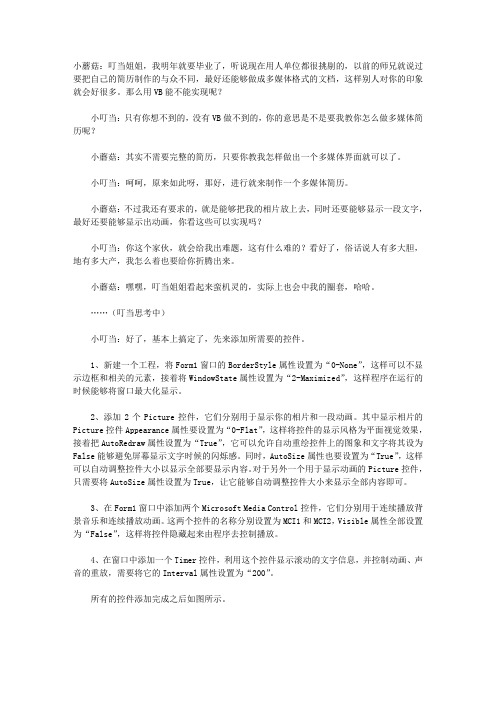
小蘑菇:叮当姐姐,我明年就要毕业了,听说现在用人单位都很挑剔的,以前的师兄就说过要把自己的简历制作的与众不同,最好还能够做成多媒体格式的文档,这样别人对你的印象就会好很多。
那么用VB能不能实现呢?小叮当:只有你想不到的,没有VB做不到的,你的意思是不是要我教你怎么做多媒体简历呢?小蘑菇:其实不需要完整的简历,只要你教我怎样做出一个多媒体界面就可以了。
小叮当:呵呵,原来如此呀,那好,进行就来制作一个多媒体简历。
小蘑菇:不过我还有要求的,就是能够把我的相片放上去,同时还要能够显示一段文字,最好还要能够显示出动画,你看这些可以实现吗?小叮当:你这个家伙,就会给我出难题,这有什么难的?看好了,俗话说人有多大胆,地有多大产,我怎么着也要给你折腾出来。
小蘑菇:嘿嘿,叮当姐姐看起来蛮机灵的,实际上也会中我的圈套,哈哈。
……(叮当思考中)小叮当:好了,基本上搞定了,先来添加所需要的控件。
1、新建一个工程,将Form1窗口的BorderStyle属性设置为“0-None”,这样可以不显示边框和相关的元素,接着将WindowState属性设置为“2-Maximized”,这样程序在运行的时候能够将窗口最大化显示。
2、添加2个Picture控件,它们分别用于显示你的相片和一段动画。
其中显示相片的Picture控件Appearance属性要设置为“0-Flat”,这样将控件的显示风格为平面视觉效果,接着把AutoRedraw属性设置为“True”,它可以允许自动重绘控件上的图象和文字将其设为False能够避免屏幕显示文字时候的闪烁感。
同时,AutoSize属性也要设置为“True”,这样可以自动调整控件大小以显示全部要显示内容。
对于另外一个用于显示动画的Picture控件,只需要将AutoSize属性设置为True,让它能够自动调整控件大小来显示全部内容即可。
3、在Form1窗口中添加两个Microsoft Media Control控件,它们分别用于连续播放背景音乐和连续播放动画。
用VB4.0进行多媒体应用程序设计
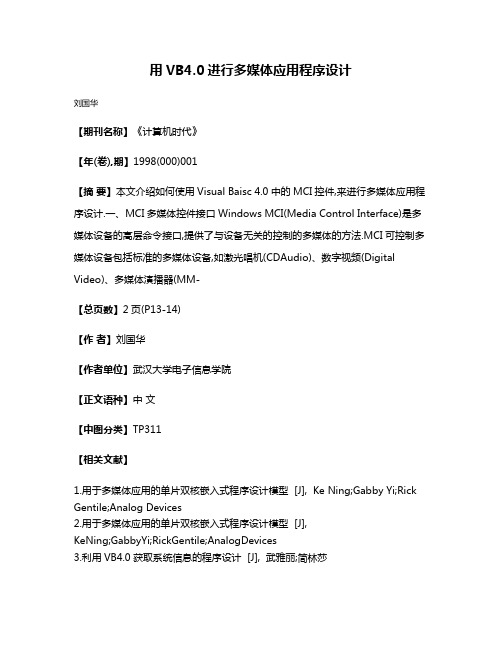
用VB4.0进行多媒体应用程序设计
刘国华
【期刊名称】《计算机时代》
【年(卷),期】1998(000)001
【摘要】本文介绍如何使用Visual Baisc 4.0中的MCI控件,来进行多媒体应用程序设计.一、MCI多媒体控件接口Windows MCI(Media Control Interface)是多媒体设备的高层命令接口,提供了与设备无关的控制的多媒体的方法.MCI可控制多媒体设备包括标准的多媒体设备,如激光唱机(CDAudio)、数字视频(Digital Video)、多媒体演播器(MM-
【总页数】2页(P13-14)
【作者】刘国华
【作者单位】武汉大学电子信息学院
【正文语种】中文
【中图分类】TP311
【相关文献】
1.用于多媒体应用的单片双核嵌入式程序设计模型 [J], Ke Ning;Gabby Yi;Rick Gentile;Analog Devices
2.用于多媒体应用的单片双核嵌入式程序设计模型 [J],
KeNing;GabbyYi;RickGentile;AnalogDevices
3.利用VB
4.0获取系统信息的程序设计 [J], 武雅丽;简林莎
4.用VB4.0进行多媒体应用程序设计 [J], 刘国华;朱秋华
5.用VB4.0的数据控件进行数据访问 [J], 栾维毅;刘天龙
因版权原因,仅展示原文概要,查看原文内容请购买。
- 1、下载文档前请自行甄别文档内容的完整性,平台不提供额外的编辑、内容补充、找答案等附加服务。
- 2、"仅部分预览"的文档,不可在线预览部分如存在完整性等问题,可反馈申请退款(可完整预览的文档不适用该条件!)。
- 3、如文档侵犯您的权益,请联系客服反馈,我们会尽快为您处理(人工客服工作时间:9:00-18:30)。
VB是微软公司开发的32位Window开发工具软件,它控制多媒体的手段灵活和多样,如在VB 中调用Multimedia MCI控件就容易实现集成音乐和视频。
一、Multimedia MCI控件的调用及说明
在调用Multimedia MCI控件之前,须要执行“工程\部件”菜单命令,将Microsoft Multimedia Controls前的方框选中,在工具箱中便会出现Multimedia 控件图标。
把 Multimedia 控件添加到窗体上。
当你打开有效的多媒体设备并且控件可用时,系统会自动完成相应工作。
按钮被分别定义为:Prev、Next、 Play、 Pause、 Back、 Step、 Stop、 Record 和 Eject。
你可以为某一个按钮编写程序,从而为其增加特殊功能,但一般情况,缺省的按钮功能就能很好地播放音乐和视频。
在引用控件时,你须要指定控件的Device Type 属性,也可以缺省,对于复杂的MCI设备和播放CD音乐你必须要说明。
格式是MMControl1.Device Type=Devname。
下表列出了Multimedia控件支持的多媒体设备。
在Multimedia控件中非常有用的一个属性是Command,它在运行过程中向多媒体设备发出命令。
格式是:mand = cmdstringS,其中cmdstringS变量与每一个按钮的定义名称一致。
此外,还有Mode、Wait、Shareable、Notify、UpdateInterval、Position、Length等属性和Done、StatusUpdate事件是我们经常用到的。
二、示例程序
下面是一个用Multimedia控件集成音乐和视频的应用程序,它可播放
*.wav、*.mid、*.avi文件,可显示打开文件的时间长度和在播放时的进度,并在状态栏里有相关的说明。
编程如下:
1.设计窗体
新建工程,在部件中分别引入Multimedia控件、Common Dialog Control 、Windows Common Control,在窗体中分别加入CommonDialog、MMControl、Slider、Status Bar、CheckBox。
Label(1-3)分别放在Slider 下的左端、中间和右端,并在窗体上加一个菜单。
将Slider的SelectRange的复选框选定,设置Smallchange和Maxchange为10,TickFrequengcy为20。
在Status Bar的属性中的Panels项用鼠标点击Insert Panels 5 次。
Index有5项,在Index第一
项、第三项的Text项中分别输入“剩余时间”、“总时间”,适当设置每一项的Minimun Width(可参见后面对Panels的控制)。
将CheckBox的Caption改为“循环”,把3个Label的Caption都改为空字符串。
最后进入菜单编辑器,设置标题为“文件”,名称MnuFile;在“文件”下设立子菜单标题分别为“&Open”、“&Close”、“&Exit”,名称分别为MnuOpen、MnuClose、MnuExit (在MnuExit_Click()事件填完代码后,要将其设为无效)。
设计后如图1所示。
2.控件代码
本示例的源程序如下:
Private Sub MnuOpen_Click()
′ 设定打开文件类型
CommonDialog1.Filter = ″MIDI音乐序器*.mid|*.mid|声音*.wav|*.wav|Widows视频*.avi|*.avi″
CommonDialog1.ShowOpen
MMControl1.Notify = False
MMControl1.Wait = True
MMControl1.Shareable = False
′由系统默认设备类型
MMControl1.DeviceType = ″″
MMControl1.filename = CommonDialog1.filename
′ 打开 MCI 设备。
mand = ″Open″
MnuClose.Enabled = True
Slider1.Visible = True
End Sub
Private Sub MMControl1_StatusUpdate()
On Error GoTo Erropen
′设置文件长度以毫秒形式返回,
MMControl1.TimeFormat = 0
Slider1.Max = MMControl1.Length / 1000
If MMControl1.Position <> MMControl1.Length Then
Slider1.Value = MMControl1.Position / 1000
Else
mand = ″Prev″
Slider1.Value = 0
End If
′调用Tstring函数计算剩余时间和总时间
StatusBar1.Panels(2) = Tstring(MMControl1.Length -
MMControl1.Position)
StatusBar1.Panels(4) = Tstring(MMControl1.Length)
Label1.Caption = ″00:00″
Label2.Caption = Tstring(MMControl1.Length / 2)
Label3.Caption = Tstring(MMControl1.Length)
′ 由Mode返回不同值并在状态栏经出相应的提示
Select Case MMControl1.Mode
Case 524
StatusBar1.Panels(5) = ″ 未打开设备……″
Case 525
StatusBar1.Panels(5) = ″停止状态……″
Case 526
StatusBar1.Panels(5) = ″正在播放……″ & CommonDialog1.FileTitle Case 527
StatusBar1.Panels(5) = ″正在录音……″
Case 528
StatusBar1.Panels(5) = ″正在搜索……″
Case 529
StatusBar1.Panels(5) = ″暂停播放……″
Case 530
Statu sBar1.Panels(5) = ″设备就绪……″
End Select
Erropen:
′ 放弃打开文件
End Sub
′ 自定义将毫秒转化为分、秒Tstring函数
Private Function Tstring(sm As Long) As String
s = (sm / 1000 / 60) Mod 60
m = (sm / 1000) Mod 60
Tstring = Format(s, ″00″) &″;″ &Format(m, ″00″)
End Function
Private Sub MMControl1_Done(NotifyCode As Integer)
MMControl1.UpdateInterval = 100 ′ 间隔100毫秒
End Sub
Private Sub MnuClose_Click()
mand = ″Close″
MnuClose.Enabled = False
End Sub
Private Sub MnuExit_Click()
MMCon mand = ″Close″
End
End Sub
Private Sub Check1_Click()
If Check1.Value = 1 Then
mand = ″Play″ ′ 继续播放
End If
End Sub
此外,欲在当前窗口播放*.avi文件,可在窗体加一个PictureBox,在Private Sub MMControl1_StatusUpdate()中加入MMControl1.hWndDisplay = Picture1.hWnd一句。
运行时如图2。
